 |
 |
 |
 |
 |
 |
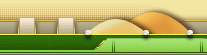 |
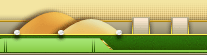 |
خـــــــــــدمات الأعضــــــــــــاء
|
|||||||
.::||[ آخر المشاركات ]||::. |
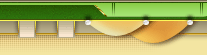 |
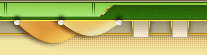 |
| الاتصالات والعالم الرقمي انترنت ...بريد ....العاب وزخارف مسنجر ... جوالات ....رسائل .....برامج ...العاب الكترونية فو جميع ما يخص الكمبيوتر والبرامج |
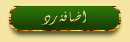 |
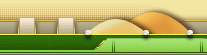 |
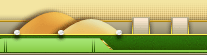 |
|
|
LinkBack | أدوات الموضوع |
|
المشاركة رقم: 1
|
|||||||||||||||||||||||||||||||||||
|
|||||||||||||||||||||||||||||||||||
|
درس :: خروج الصوره عن الإطار
 درس رائع رائع أتمنى ان يكون الدرس واضح كل الوضوح خروج الصوره عن الإطــار باستخدام القنــاع الســريع اولاً نختار صوره :-  طبعا لما نفتح اي صوره , راح تفتح على انها "خلفيه" او "Background" . . لازم نحولها الى لير "Layer" او "شفيفه" . . عن طريق الضغط مرتين على الشفيفه . . ونسميها اي اسم , سميتها هنا "ريشه" . . ونضغط OK . .  من صندوق الادوات , نختار "Rectangular Marquee Tool" كما في الصوره :-  نروح للصوره , ونختار جزء منها , انا اخترت هذا الجزء :-  المربع بيكون الاطار اللي اخترته , وطرف من الريشه سيكون خارج الاطار من صندوق الادوات , بنختار "Quick Mask Mode" . . يعني القناع السريع كما في الصوره :-  نرجع للصوره , بنشوف ان الجزء الخارجي من المربع اللي حددناه , صار لونه احمر. . واي شي ضلله الماسك او القناع بالاحمر, هو اللي راح ينقطع او ينحذف من الصوره كما في الصوره :-  وبما اننا نريد طرف الريشه ولا نريد حذفه نعمل كما يلي :- نختار اداه الفرشاه كما في الصوره :-  ونختار المقاس اللي يريحنا واللي نقدر نتحكم فيه بسهوله . . ونروح نجرب على الريشه :-  الفرشاه تضلل بالاحمر , واللي نعرفه ان الاحمر هو اللي بينحذف لذلك نعمل كما يلي :- تا اا اا بع
|
|||||||||||||||||||||||||||||||||||
|
المشاركة رقم: 2
|
|||||||||||||||||||||||||||||||||||
|
|||||||||||||||||||||||||||||||||||
|
رد: درس :: خروج الصوره عن الإطار
نضغط حرف "x" . . عندما ضغطنا "x" نلاحظ بصندوق الادوات ان الالوان انعكست كما في الصوره :-  والان نجرب بالفرشاه كما في الصوره :-  وصارت تحذف اللون الاحمر الان نمسح التضليل عن طرف الريشه , التي نريدها خارج الاطار . ونحتاج قليلا من الدقه لكي تطلع النتيجه جميله واذا حدث اي خطا اثناء التحديد بالفرشاه كما في الصوره :-  فاننا نضغط مره اخرى على زر "x" لكي تنعكس الالوان مره ثانيه :-  الان نقدر نضلل بالاحمر , ونرجع اللي غلطنا بتضليله :-  والنتيجه بعد التضليل :-  الان نرجع لصندوق الأدوات ونضغط على "Standard Mode" كما في الصوره :-  تا اا ابع
|
|||||||||||||||||||||||||||||||||||
|
المشاركة رقم: 3
|
|||||||||||||||||||||||||||||||||||
|
|||||||||||||||||||||||||||||||||||
|
رد: درس :: خروج الصوره عن الإطار
نشوف صورتنا صار الجزء اللي ما كان مضلل بالأحمر , محدد :-  الان نرجع للصندوق اللي فيه الـ "Layers" او "الشفائف" ومن اسفل نختار الزر اللي هو زر "Add Layer Mask" كما في الصوره :-  ونضغط على هذا الزر لتصبح النتيجه كما في الصوره :-  النتيجه النهائيه :-  اتمنى مره اخرى انكم استفدتم من الدرس مع أجمل وأطيب التحايا
|
|||||||||||||||||||||||||||||||||||
|
المشاركة رقم: 4
|
|||||||||||||||||||||||||||||||||
|
|||||||||||||||||||||||||||||||||
|
لووووووووووووووووووووووووووووووووووووووووووول
يسلمو يسلمو يسلموووووووووووووووووووووو لهالدرس الممتع تحيتي لك اخوي ومقصرت
|
|||||||||||||||||||||||||||||||||
|
المشاركة رقم: 5
|
||||||||||||||||||||||||||||||||||||
|
||||||||||||||||||||||||||||||||||||
|
رد: درس :: خروج الصوره عن الإطار
ماشاء الله عليك
تسلم يمناك الغالي على الدرس الرائع والشرح السهل
|
||||||||||||||||||||||||||||||||||||
|
المشاركة رقم: 6
|
||||||||||||||||||||||||||||||||||
|
||||||||||||||||||||||||||||||||||
|
رد: درس :: خروج الصوره عن الإطار
فعلا درس ررررررررررائع ماشاء اللهـ
وجديد علي صراحة لي عودة اكيــــــــــــد مع تطبيق اذا حصل شئ او سؤال جايه هوووووووووووووني شوووكرن استاذ سوووكر
|
||||||||||||||||||||||||||||||||||
|
المشاركة رقم: 7
|
||||||||||||||||||||||||||||||||||||||
|
||||||||||||||||||||||||||||||||||||||
|
رد: درس :: خروج الصوره عن الإطار
يسلموووووووووووووو
|
||||||||||||||||||||||||||||||||||||||
|
المشاركة رقم: 8
|
|||||||||||||||||||||||||||||||||||
|
|||||||||||||||||||||||||||||||||||
|
رد: درس :: خروج الصوره عن الإطار
المكنونه بحـ الاحزان ـر اساور الماضي منى الاماني الف شكر لكم على مروركم الجميله وان شاء الله فيه فائده للجميع
|
|||||||||||||||||||||||||||||||||||
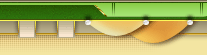 |
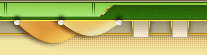 |
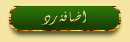 |
| مواقع النشر (المفضلة) |
| الذين يشاهدون محتوى الموضوع الآن : 1 ( الأعضاء 0 والزوار 1) | |
|
|